Page 1

BDL3210Q
BDL4210Q
BDL4610Q
www.philips.com/welcome
Manuel de l'utilisateur (Français)
Page 2

BDL3210Q / BDL4210Q / BDL4610Q
Instructions de sécurité
Avertissements et mises en garde
CONNAITRE CES SYMBOLES DE SECURITE
ATTENTION
RISQUE D'ÉLECTROCUTION
NE PAS OUVRIR
ATTENTION : POUR REDUIRE LE RISQUE DE CHOC ELECTRIQUE,
NE PAS ENLEVER LE COUVERCLE (OU LE CAPOT ARRIERE).
AUCUNE PIECE UTILISABLE NE SE TROUVE A L’INTERIEUR.
CONTACTER UN TECHNICIEN QUALIFIE POUR LES REPARATIONS.
ATTENTION : POUR REDUIRE LE RISQUE DE CHOC ELECTRIQUE, NE PAS ENLEVER LE COUVERCLE (OU LE CAPOT ARRIERE). AUCUNE
PIECE UTILISABLE NE SE TROUVE A L’INTERIEUR. CONTACTER UN TECHNICIEN QUALIFIE POUR LES REPARATIONS.
Ce symbole indique la présence d'un courant haute tension à l'intérieur. Il est dangereux de toucher n’importe quel composant à
l'intérieur de ce produit.
Ce symbole vous avertit que des documents importants concernant le fonctionnement et l'entretien ont été fournis avec ce produit.
Note pour l'installateur du système de télévision par câble (CATV) : Ce rappel est fourni pour attirer l’attention de l’installateur du système de CATV
sur l’Article 820-40 du Code Electrique National (Section 54 du Code Electrique Canadien, Partie I), qui fournit des directives pour la mise à la terre
correcte et, en particulier, spécie que le câble de terre doit être connecté au système de mise à la terre de l’immeuble aussi prêt que possible du point
d’entrée du câble.
ATTENTION : Les règlements FCC/CSA indiquent que tous changements ou modications non autorisés peut annuler l’autorité de l’utilisateur à
l’utiliser.
ATTENTION : Pour éviter les chocs électriques, insérez la lame la plus large de la che dans la borne correspondante de la prise et enfoncez-la
jusqu’au fond.
IMPORTANT: Une Cour fédérale a statué que l'enregistrement non autorisé d'émissions de télévision sous copyright est une violation des lois du
copyright aux Etats-Unis. Certains programmes canadiens peuvent également être protégés par copyright et tout enregistrement non
autorisé, en partie ou en entier, peut constituer une violation de ces droits.
POUR EVITER TOUT DOMMAGE POUVANT CAUSER UN INCENDIE OU UN CHOC ELECTRIQUE, FAITES ATTENTION A NE PAS EXPOSER
CET APPAREIL A LA PLUIE OU A L'HUMIDITE.
La prise de courant doit être située près de l’appareil et doit être facilement accessible.
ii
Page 3

BDL3210Q / BDL4210Q / BDL4610Q
Lisez et suivez ces instructions lorsque vous connectez et utilisez votre Moniteur d'information du public :
• Débranchez le moniteur si vous n'allez pas l'utiliser pendant une longue période de temps.
• Débranchez le moniteur si vous voulez le nettoyer ; utilisez uniquement un chiffon légèrement humide. L’écran peut être essuyé
avec un chiffon sec lorsqu'il est éteint. Cependant n’utilisez jamais de l’alcool, des solvants ou des liquides à base d'ammoniaque.
• Consultez un technicien de service si le moniteur ne marche pas normalement lorsque vous avez suivi les instructions de ce manuel.
• Le boîtier ne doit être ouvert que par un technicien qualié.
• Gardez le moniteur à l'abri du soleil et des poêles ou toute autre source de chaleur.
• Enlevez les objets qui pourraient tomber dans les fentes de ventilation ou obstruer le refroidissement des composants électroniques
du moniteur.
• N'obstruez pas les fentes de ventilation du boîtier.
• Gardez le moniteur au sec. Pour réduire le risque d’incendie, évitez de l’exposer à la pluie ou à une humidité excessive.
• Si vous éteignez le moniteur en débranchant le cordon d’alimentation, attendez au moins 6 secondes avant de rebrancher le câble
d’alimentation pour l’utiliser.
• Pour réduire le risque d'électrocution ou de dommage irréparable au moniteur, ne l’exposez pas à la pluie ou à une humidité
excessive.
• Lors de la mise en place du moniteur, veillez à ce que la che d'alimentation et la prise soient facilement accessibles.
• IMPORTANT: Utilisez toujours un programme d’économiseur d’écran pendant votre application. Si une image à fort contraste reste
afchée sur l’écran pendant une longue période de temps, elle peut laisser un « image résiduelle » ou une « image fantôme » sur
la partie frontale de l’écran. Ceci est un phénomène bien connu qui est causé par des défauts propres à la technologie LCD. Dans
la plupart des cas, l’image fantôme disparaîtra graduellement sur une certaine période de temps une fois que l’alimentation a été
coupée. Souvenez-vous que le problème qui cause des images fantômes ne peut pas être réparé et n’est donc pas couvert par la
garantie.
iii
Page 4

BDL3210Q / BDL4210Q / BDL4610Q
Informations de réglementation
Déclaration de conformité de l’UE
Nous déclarons par la présente que le produit est en conformité avec les normes suivantes :
• EN60950-1:2006+A11:2009 (Exigence de sécurité des équipements informatiques)
• EN55022:2006+A1:2007 (Exigence de perturbations radioélectriques des équipements informatiques)
• EN55024:1998+A1:2001+A2:2003 (Exigence de l'immunité des équipements informatiques)
• EN61000-3-2:2006 (Limites pour les émissions de courant harmonique)
• EN61000-3-3:2008 (Limitation des uctuations et de vacillation de tension) suivant les dispositions des directives applicables
• 2006/95/EC (Directive Basse Tension)
• 2004/108/EC (Directives EMC)
• 2005/32/EC (EuP, Directives des produits consommant de l'énergie) No. EC 642/2009 Implementing
• 93/68/EEC (Amendement de la Directive EMC et de Basse Tension) et est produit par une organisation certiée ISO9000.
Federal Communications Commission (FCC) Notice (U.S. Only)
This equipment has been tested and found to comply with the limits for a Class B digital device, pursuant to Part 15 of the FCC
Rules. These limits are designed to provide reasonable protection against harmful interference when the equipment is operated in
a commercial environment. This equipment generates, uses and can radiate radio frequency energy and, if not installed and used in
accordance with the instructions manual, may cause harmful interference to radio communications. Operation of this equipment in
a residential area is likely to cause harmful interference in which case the user will be required to correct the interference at his own
expense.
Changes or modications not expressly approved by the party responsible for compliance could void the user’s authority to operate the
equipment.
Utilisez seulement un câble protecteur RF fourni avec le moniteur lors de la connexion de ce moniteur à un équipement informatique.
Pour éviter tout dommage pouvant entraîner un incendie ou un choc électrique, n'exposez pas cet appareil à la pluie ou une humidité excessive.
CET EQUIPEMENT NUMERIQUE DE CLASSE B EST CONFORME A TOUTES LES EXIGENCES DE LA REGLEMENTATION CANADIENNE DES
EQUIPEMENTS GENERANT DES INTERFERENCES.
Cet appareil est conforme à la section 15 de la règlementation de la FCC. Son fonctionnement est soumis aux deux conditions suivantes :
(1) Cet appareil ne doit pas causer d’interférences nuisibles et (2) cet appareil doit accepter toute interférence reçue, y compris les
interférences risquant d’engendrer un fonctionnement indésirable.
iv
Page 5

BDL3210Q / BDL4210Q / BDL4610Q
Avis du Centre polonais d'essais et de certication
L’équipement doit être alimenté par une prise avec un circuit de protection (une prise à trois broches). Tous les équipements fonctionnant ensemble
(ordinateur, écran, imprimante, etc) doivent utiliser la même source d'alimentation.
Le conducteur de phase de l'installation électrique de la pièce doit avoir un dispositif de protection court-circuit sous la forme d'un fusible d'une valeur
nominale inférieure à 16 ampères (A).
An d’éteindre complètement l’équipement, le câble électrique doit être retiré de la prise électrique, qui devrait être localisée prêt de l’équipement et
facilement accessible.
Une marque de protection “B” conrme que l’équipement est en conformité avec les nécessaires protections d’usage des standards PN-93/T- 42107 et
PN-89/E-06251.
Champs électriques, magnétiques et électromagnétiques ("EMF")
1. Nous fabriquons et vendons beaucoup de produits destinés aux consommateurs, qui, comme tout appareil électronique, en général ont la capacité
d'émettre et de recevoir des signaux électromagnétiques.
2. Un de nos principes d'affaires est de prendre toutes les mesures nécessaires de santé et de sécurité pour nos produits, pour se conformer à toutes
les exigences légales applicables et rester à l'intérieur des normes EMF applicables au moment de la fabrication des produits.
3. Nous nous engageons à développer, produire et vendre des produits qui ne provoquent pas d'effets néfastes sur la santé.
4. Nous conrmons que si ses produits sont manipulés correctement pour leur usage prévu, leur utilisation ne présente aucun danger en vertu des
preuves Scientiques disponibles à ce jour.
5. Nous jouons un rôle actif dans le développement de normes EMF et de sécurité, ce qui nous permet d’anticiper les développements ultérieurs de la
norme et de les intégrer dans ses produits.
v
Page 6

BDL3210Q / BDL4210Q / BDL4610Q
Information pour la GB seulement
AVERTISSEMENT - CET APPAREIL DOIT ETRE MIS A TERRE.
(B)
(A)
Important :
Cet appareil est fourni avec une prise moulée approuvée 13A. Pour changer un fusible dans ce type de
prise, procédez comme suit:
1. Retirez le couvercle du fusible et le fusible.
2. Insérez le nouveau fusible qui doit être de type approuvé BS 1362 5A, A.S.T.A. ou BSI.
3. Remettez le couvercle du fusible.
Si la prise installée ne correspond pas à vos branchements, elle devrait être enlevée et une prise à 3
branches appropriée installée à sa place.
Si la prise principale contient un fusible, il devrait avoir une valeur de 5A. Si une prise sans fusible est
utilisée, le fusible sur le panel de distribution ne devrait pas être supérieur à 5A.
REMARQUE : La prise endommagée doit être détruite pour éviter tout risque de décharge électrique
Comment connecter une prise
Les ls du cordon secteur sont identiés selon le code couleur suivant :
1. Le l VERT & JAUNE doit être connecté au terminal marqué de la lettre “E” ou du symbole Terre
2. Le l BLEU doit être connecté au terminal marqué de la lettre “N” ou coloré en NOIR.
3. Le l MARRON doit être connecté au terminal marqué de la lettre “L” ou coloré en ROUGE.
Avant de replacer le dessus de la prise, assurez-vous que la poignée de la corde est xée à la gaine pas seulement aux trois câbles.
potentielle si jamais elle devait être insérer dans une autre prise 13A ailleurs.
BLEU - “NEUTRE” (“N”)
MARRON - “LIVE” (“L”)
VERT & JAUNE - “TERRE” (“E”)
ou colorée en VERT ou bien VERT &JAUNE.
vi
Page 7

BDL3210Q / BDL4210Q / BDL4610Q
China RoHS
中国电子信息产品污染控制标识要求 (中国RoHS法规标示要求) 产品中有毒有害物质或元素
的名称及含量
有毒有害物质或元素
部件名称
外壳 O O O O O O
液晶面板 X X O O O O
电路板组件 X O O O O O
附件
(遥控器,电源线,连接线)
遥控器电池 X O O O O O
O: 表示该有毒有害物质在该部件所有均质材料中的含量均在 SJ/T11363-2006 标准规定的限量要求以下.
X: 表示该有毒有害物质至少在该部件的某一均质材料中的含量超出 SJ/T11363-2006 标准规定的限量要求.
铅
(Pb)
X O O O O O
汞
(Hg)
镉
(Cd)
六价铬
(Cr 6+)
多溴联苯
(PBB)
多溴二苯醚
(PBDE)
10
環保使用期限
此標識指期限(十年),電子信息產品中含有的有毒有害物質或元素在正常使用的條件下不會發生外泄或突變
,電子信息產品用戶使用該電子信息產品不會對環境造成嚴重污染或對其人身、財產造成嚴重損害的期限。
vii
Page 8

BDL3210Q / BDL4210Q / BDL4610Q
Informations pour l’Europe du Nord (pays nordiques)
Placering/Ventilation
VARNING:
FÖRSÄKRA DIG OM ATT HUVUDBRYTARE OCH UTTAG ÄR LÄTÅTKOMLIGA, NÄR DU STÄLLER DIN UTRUSTNING PÅPLATS.
Placering/Ventilation
ADVARSEL:
SØRG VED PLACERINGEN FOR, AT NETLEDNINGENS STIK OG STIKKONTAKT ER NEMT TILGÆNGELIGE.
Paikka/Ilmankierto
VAROITUS:
SIJOITA LAITE SITEN, ETTÄ VERKKOJOHTO VOIDAAN TARVITTAESSA HELPOSTI IRROTTAA PISTORASIASTA.
Plassering/Ventilasjon
ADVARSEL:
NÅR DETTE UTSTYRET PLASSERES, MÅ DU PASSE PÅ AT KONTAKTENE FOR STØMTILFØRSEL ER LETTE Å NÅ.
Mis au rebut à la n de vie
Votre nouveau Moniteur d'information du public contient des matériaux qui peuvent être recyclés et réutilisés. Des entreprises spécialisées peuvent
recycler votre produit pour augmenter la quantité de matériels réutilisables et minimiser la quantité à être jetée.
Veuillez consulter votre réglementation locale relative à l’enlèvement de votre vieux moniteur depuis votre revendeur Philips local.
(Pour les clients au Canada et U.S.A.)
Ce produit peut contenir du plomb et/ou du mercure. Débarrassez-vous en respectant les réglementations locales et fédérales. Pour toute information
complémentaire sur le recyclage, contactez www.eia.org (Consumer Education Initiative).
Déchets d'équipements électriques et électroniques - DEEE
A l’attention des utilisateurs des foyers de l’Union Européenne
Cette Marque sur le produit ou sur l’emballage illustre que, sous la Directive Européenne 2002/96/EG gouvernant l’utilisation des
équipements électriques et électroniques, ce produit peut ne pas être jeté avec les ordures ménagères. Vous êtes responsable de
l'élimination de cet équipement à travers une collection aux déchets d'équipements électriques et électroniques désignés. An de
déterminer les emplacements de telles ordures électriques et électroniques, veuillez contacter votre représentant du gouvernement
local pour connaitre l’organisation de décharge d’ordure dont dépend votre foyer ou le magasin où vous avez acheté le produit.
Attention – Utilisateurs aux Etats-Unis :
Ce produit LCD, comme la plupart des autres, contient une lampe au mercure. Débarrassez-vous en accord avec les lois régionales, nationales et fédérales.
Pour plus d’informations sur la mise au rebut ou le recyclage, contactez : www.mygreenelectronics.com ou www.eiae.org.
Directives de n de vie - Recyclage
Votre nouveau Moniteur d'information du public contient plusieurs matériaux qui peuvent être recyclés pour des nouveaux utilisateurs.
Ce produit LCD, comme la plupart des autres, contient une lampe au mercure. Débarrassez-vous en accord avec les lois régionales,
nationales et fédérales.
En tant que partenaire de ENERGY STAR, nous pouvons certier que ce produit répond aux directives de ENERGY STAR en matière
d’efcacité énergétique.
viii
Page 9

Table des matières
BDL3210Q / BDL4210Q / BDL4610Q
1. Déballage et installation ......................................... 1
1.1. Déballage ....................................................................... 1
1.2. Contenu de la boîte ................................................1
1.3. Notes d’installation ..................................................1
1.4. Installer et retirer le support de table
(optionnel) ....................................................................2
1.5. Montage sur un mur ...............................................3
1.5.1. Grille VESA ................................................... 3
2. Pièces et fonctions .................................................. 4
2.1. Panneau de contrôle ..............................................4
2.2. Prises d'entrée/sortie ............................................. 5
2.3. Télécommande .......................................................... 6
2.3.1. Fonctions générales .................................6
2.3.2. Installation des piles dans la
télécommande ...........................................8
2.3.3. Utilisation de la télécommande ........8
2.3.4. Rayon de fonctionnement de la
télécommande ...........................................8
3. Connexion à un équipement externe ................. 9
3.1. Connexion à un équipement externe
(DVD/VCR/VCD) ....................................................9
4.1.2. Navigation du menu OSD
avec les boutons de contrôle
du moniteur .............................................. 14
4.2. Présentation du menu OSD ...........................14
4.2.1. Menu Image .............................................. 14
5. Mode d'entrée ........................................................ 15
6. Politique de pixels défectueux ............................ 16
6.1. Pixels et sous-pixels ..............................................16
6.2. Types de pixels défectueux +
dénition d'un point ............................................16
6.3. Points défectueux lumineux ............................ 16
6.4. Points défectueux foncés .................................. 17
6.5. Proximité des défauts de pixels.....................17
6.6. Tolérances des défauts de pixels .................. 17
6.7. MURA .......................................................................... 17
7. Nettoyage et guide de dépannage .....................18
7.1. Nettoyage ..................................................................18
7.2. Guide de dépannage ........................................... 19
8. Spécicationstechniques ..................................... 20
3.1.1. En utilisant l'entrée vidéo
COMPOSANTE .......................................9
3.1.2. En utilisant l'entrée vidéo HDMI ..... 9
3.2. Connexion à un PC ............................................. 10
3.2.1. En utilisant l'entrée VGA ....................10
3.2.2. En utilisant l'entrée HDMI ................ 10
3.3. Connexion de l'équipement audio ............. 11
3.3.1. Connexion d’un appareil AV
externe (AV IN 1) ................................11
3.3.2. Connexion d’un appareil AV
externe (AV IN 2) ................................11
3.4. Connexion d'un appareil USB .......................12
4. Menu OSD .............................................................. 14
4.1. Navigation du menu OSD................................14
4.1.1. Navigation du menu OSD
avec la télécommande ........................14
ix
Page 10

1. Déballage et installation
AAA
1
2
3 4 5
6 7 8 9
ou
LCD Display
LCD-Monitor / Monitor LCD / Moniteur LCD / Monitor LCD /
Monitor LCD / ЖК-монитор / LCD Monitör / LCD 监视器
Installation / Installation / Instalación / Installation / Installazione / Instalacja /
Установка / Kurulum / 安装
Connect / Verbinden / Conexión / Connecter / Collegamento / Połącz /
Подключить / Bağlan / 连接性
www.publicsignagesolutions.philips.com
1.1. Déballage
• Ce produit est emballé dans un carton, avec les accessoires standard.
• Tous les autres accessoires optionnels seront emballés séparément.
• A cause de la taille et du poids de ce moniteur, il est recommandé qu'il soit transporté par deux personnes.
• Après l'ouverture du car ton, assurez-vous que le contenu est complet et en bon état.
1.2. Contenu de la boîte
Veuillez vérier que la boîte contient tous les éléments suivants :
1. Moniteur LCD
2. Socle
3. Télécommande avec piles AAA
4. Cordon électrique (1,5 m)
5. Câble VGA (1,5 m)
6. Câble RS232 (1,8 m)
7. Guide de démarrage rapide
8. CD-ROM
9. Capot du socle
BDL3210Q / BDL4210Q / BDL4610Q
REMARQUES :
• Pour toutes les autres régions, utilisez un cordon électrique qui est conforme à la tension CA de la prise de courant et qui a été approuvé et
conforme aux règlements de sécurité du pays en question.
• Nous vous recommandons de préserver la boite et le matériel d’emballage en cas de besoin d'expédition.
1.3. Notes d’installation
• A cause de la forte consommation d'énergie de ce produit, utilisez uniquement le cordon d’alimentation spécialement conçu pour ce produit. Si vous
avez besoin d’une rallonge électrique, veuillez contacter votre revendeur.
• Le produit doit être installé sur une surface horizontale pour éviter qu’il ne bascule. La distance entre l'arrière du produit et le mur devrait être
sufsante pour une bonne ventilation. Evitez d’installer le produit dans une cuisine, une salle de bain ou n'importe quel endroit avec une humidité
élevée an de ne pas réduire la durée de vie des composants électroniques.
• Le produit peut fonctionner normalement jusqu'à une altitude de 3 000m. Dans les installations à des altitudes de plus de 3 000m, certains problèmes
peuvent survenir.
1
Page 11

BDL3210Q / BDL4210Q / BDL4610Q
1.4. Installer et retirer le support de table (optionnel)
Pour installer le support de table :
1. Assurez-vous que votre téléviseur est éteint.
2. Posez une feuille de protection sur une surface plane.
3. Saisissez l'écran et placez-le face à l'envers sur la feuille de protection.
4. Après avoir insérer le support de table dans le bloc guide, serrez les vis des deux côtés du moniteur.
REMARQUE : Le côté le plus long du support doit faire face à l'avant du moniteur.
Pour retirer le support de table :
1. Eteignez le moniteur.
2. Posez une feuille de protection sur une surface plane.
3. Saisissez l'écran et placez-le face à l'envers sur la feuille de protection.
4. Retirer les vis en utilisant un tournevis et les placer dans un endroit sûr pour pouvoir les réutiliser facilement.
2
Page 12

BDL3210Q / BDL4210Q / BDL4610Q
1.5. Montage sur un mur
Pour installer ce moniteur sur un mur, vous devrez obtenir un kit de montage mural standard (disponibles commercialement). Nous vous recommandons
d'utiliser une interface de montage qui est conforme au standard TUV-GS et/ou UL1678 en Amérique du Nord.
B
A
1. Poser la feuille de protection sur une table, qui était enveloppée autour du moniteur lorsqu’il était emballé, sous la surface de l’écran pour ne pas le
rayer.
2. Assurez vous que vous avez bien tous les accessoires dont vous avez besoin pour le montage de ce moniteur (montage mural, montage au plafond,
support de table, etc.).
3. Suivez les instructions qui viennent avec le kit de montage. Le non respect des procédures de montage pourrait endommager l’équipement ou causer
des blessures à l’utilisateur ou à l’installateur. La garantie du produit ne couvre pas les dommages causés par une mauvaise installation.
4. Pour le kit de montage mural, utilisez des vis de xation et serrez-les fermement. Le type et la longueur des vis de montage sont comme ci-dessous :
BDL3210Q
BDL4210Q
BDL4610Q
M4, Longueur : 12mm~16mm
M6, Longueur : 12mm~14mm
M6, Longueur : 12mm
1.5.1. Grille VESA
BDL3210Q
BDL4210Q / BDL4610Q
Avertissement :
Pour empêcher le moniteur de tomber :
• Pour une installation murale ou au plafond, nous recommandons d'installer le moniteur avec des supports en métal qui sont vendus séparément. Pour
des instructions d'installation plus détaillées, consultez le guide reçu avec le support.
• Pour réduire la probabilité de blessures et de dommages résultant d'une chute du moniteur en cas d'un tremblement de terre ou d'autre catastrophe
naturelle, consultez le fabricant du support pour l'emplacement d'installation.
Conditions requises pour la ventilation
Pour permettre à la chaleur de se disperser, laissez un espace entre les objets comme
indiqué sur le diagramme ci-dessous.
100(A) x 200(B) mm
400(A) x 400(B) mm
100 mm
100 mm 100 mm
100 mm
3
Page 13

BDL3210Q / BDL4210Q / BDL4610Q
2. Pièces et fonctions
2.1. Panneau de contrôle
5
VOL
4
3
INPUT
2
1
MENU
1
Bouton POWER (MARCHE)
Utilisez ce bouton pour allumer ou mettre le moniteur en mode
veille.
2
Bouton MENU
Utilisez ce bouton pour allumer l'OSD.
3
Bouton INPUT (ENTRÉE)
Utilisez ce bouton pour modier la sélection de l'entrée.
4
Bouton [ ]
Utilisez ce bouton pour augmenter la sortie audio.
5
Bouton [ ]
Utilisez ce bouton pour diminuer la sortie audio.
6
Capteur de la télécommande et voyant d'état
d'alimentation
• Reçoit les signaux de la télécommande.
• Indique l'état actuel du moniteur :
- S'allume bleu lorsque l'écran est allumé
- S’allume en rouge lorsque le moniteur est en mode veille.
- Il s'éteint lorsque l'alimentation du moniteur est éteinte.
4
Page 14

2.2. Prises d'entrée/sortie
1 2 3 4
BDL3210Q / BDL4210Q / BDL4610Q
5 6 7 8 9 10 11
1
HDMI
Se connecte à la sortie HDMI d'un appareil AV ou à la sortie
DVI-D d'un PC. (En utilisant un câble/adaptateur DVI-HDMI).
2
VGA In (Entrée VGA)
Se connecte à la sortie VGA d'un PC ou d'un lecteur multimédia.
3
YPbPr
Entrée vidéo composante (YPbPr) à raccorder à la sortie
composante d'un appareil AV.
4
SPEAKER L/R (HAUT-PARLEUR G/D)
Se connecte à la sortie audio d'un appareil AV.
5
PC AUDIO
Se connecte à la sortie audio d'un ordinateur.
6
Composite
Se connecte à l'audio et à la vidéo d'un appareil AV.
7
AV OUT (SORTIE AV)
Se connecte à l'entrée AV d'un autre écran.
8
CASQUE
Se connecte à un casque.
9
SPDIF OUT (SORTIE SPDIF)
Sortie audio numérique.
10
USB 2.0
Se connecte à un appareil USB.
11
RS-232
Entrée/Sortie de connexion réseau RS-232 pour la fonction loop
through (boucle).
5
Page 15

BDL3210Q / BDL4210Q / BDL4610Q
2.3. Télécommande
2.3.1. Fonctions générales
1
5
6
9
10
SLEEP
12
15
BACK
22
23
24
25
28
30
HDMI1
29
33
USB
36
1
(Veille - mise sous tension)
MENU
TV DVD Blu-ray
OK
FORMAT
VOL
SMART
HDMI2
HDMI3
AV1
AV2
IPTV
OPTION
INFO
P
SMART
VGA
CVI
• Passe en mode veille lorsque votre écran est allumé (ON).
• Éteint votre écran quand il est dans le mode de veille.
2
MENU
Ouvre ou ferme le menu principal.
3
Blu-ray
Le numéro des touches de votre télécommande change.
4
IPTV
Le numéro des touches de votre télécommande change.
5
DVD
Le numéro des touches de votre télécommande change.
6
TV
N/A.
2
3
4
7
8
11
13
14
16
17
18
19
20
21
26
27
31
32
34
35
7
Touche jaune
N/A.
8
Touche bleue
Horloge de sommeil. Bascule votre écran en mode veille après un
temps déni par l'utilisateur.
9
Touche verte
N/A.
10
Touche rouge
Menu démo (Couleur numérique cristal, contrôle actif).
11
OPTION
Accédez à des options pertinentes pour l'action ou la sélection en
cours.
12
SLEEP (SOMMEIL)
Dénissez la durée avant que l'écran s'éteigne automatiquement
13
Touches de navigation ▲ ▼ ◄ ►
• Ouvre le menu de navigation en mode menu.
• Appuyez sur ◄ ► pour rechercher en avant ou en arrière
pendant la lecture AV en mode USB.
14
OK
• Conrme la saisie ou la sélection en mode menu.
• Lecture/arrêt en mode USB.
15
ou
Avance rapide ou retour rapide de la vidéo ou du chier audio à
partir du périphérique USB.
16
INFO
Accédez à des options pertinentes pour l'action ou la sélection en
cours.
17
N/A.
18
N/A.
19
N/A.
20
P +/-
• Fait déler jusqu'à la page précédente ou suivante en mode de
menu.
• Sélectionne le chier précédent ou suivant pendant la lecture
AV en mode USB.
21
FORMAT
Sélectionne le format de l'écran.
22
BACK (RETOUR)
• Retourne à l'écran précédent.
23
Muet ou non-muet.
24
N/A.
25
VOL +/-
Augmente ou baisse le volume respectivement.
26
Touches numériques 0-9
N/A.
6
Page 16

27
SMART
Ouvre le menu à l'écran.
28
SMART
Ouvre le menu du son.
29
HDMI1
Sélectionne la SOURCE HDMI1.
30
HDMI2
Sélectionne la SOURCE HDMI2.
31
HDMI3
N/A.
32
VGA
Sélectionne la SOURCE VGA.
33
AV1
Sélectionne la SOURCE AV1.
34
AV2
Sélectionne la SOURCE AV2.
35
CVI
Sélectionne la SOURCE CVI.
36
USB
Le périphérique USB connecté peut être identié automatiquement.
Sélectionnez cette option pour parcourir le contenu du
périphérique USB dans le menu principal. Aucun design de raccourci
n'est nécessaire pour cela sur la télécommande.
BDL3210Q / BDL4210Q / BDL4610Q
7
Page 17

BDL3210Q / BDL4210Q / BDL4610Q
2.3.2. Installation des piles dans la télécommande
La télécommande fonctionne avec deux piles AAA 1,5V.
Pour installer ou remplacer les piles :
1. Pressez et faites glisser le couvercle pour l'ouvrir.
2. Alignez les piles en respectant les signes (+) et (-) à l'intérieur du
compartiment des piles.
3. Refermez le couvercle.
Avertissement :
Une utilisation incorrecte des piles peut entrainer des fuites ou une explosion. Respectez toujours les instructions suivantes :
• Insérez les piles "AAA" en faisant correspondre les signes (+) et (-) des piles avec les signes (+) et (-) dans le compartiment des piles.
• N'utilisez jamais des piles de différents types.
• N'utilisez jamais des piles neuves avec des piles usées. Cela réduit la vie des piles ou elels peuvent fuire.
• Enlevez les piles usées immédiatement pour que le liquide ne coule pas dans le compartiment des piles. Ne touchez pas l’acide des piles si elles fuient,
car cela est toxique à la peau.
REMARQUE : Si vous n’avez pas l’intention d’utiliser la télécommande pendant une longue période, retirez les piles.
2.3.3. Utilisation de la télécommande
• Evitez de la cogner ou de la secouer.
• Ne pas laisser de l’eau ou tout autre liquide entrer dans la télécommande. Si la télécommande est mouillée, séchez-la immédiatement.
• Evitez de l’exposer à la chaleur et la vapeur d’eau.
• Ne pas ouvrir le couvercle des piles sauf pour installer des piles.
2.3.4. Rayon de fonctionnement de la télécommande
Pointez le haut de la télécommande vers le capteur de télécommande du moniteur
lorsque vous appuyez sur les boutons.
Utilisez la télécommande à une distance de moins de 10m/33 pieds du capteur de
télécommande de l'écran, et à un angle horizontal et vertical de moins de 30 degrés.
REMARQUE : La télécommande peut ne pas fonctionner correctement si le capteur
de télécommande du moniteur est exposé à la lumière directe du soleil
ou une forte illumination, ou si le chemin du signal de la télécommande
est bloqué par un objet.
~5m
~30˚
8
Page 18

3. Connexion à un équipement externe
3.1. Connexion à un équipement externe (DVD/VCR/VCD)
3.1.1. En utilisant l'entrée vidéo COMPOSANTE
Sortie audio
DVD / VCR / VCD
[L]
[ENTRÉE COMPOSANTE]
(YPbPr)
[R]
[AUDIO IN]
(ENTRÉE AUDIO)
BDL3210Q / BDL4210Q / BDL4610Q
Sortie COMPOSANTE
(YPbPr)
3.1.2. En utilisant l'entrée vidéo HDMI
DVD / VCR / VCD
Sortie HDMI
[HDMI IN]
(ENTRÉE HDMI)
9
Page 19
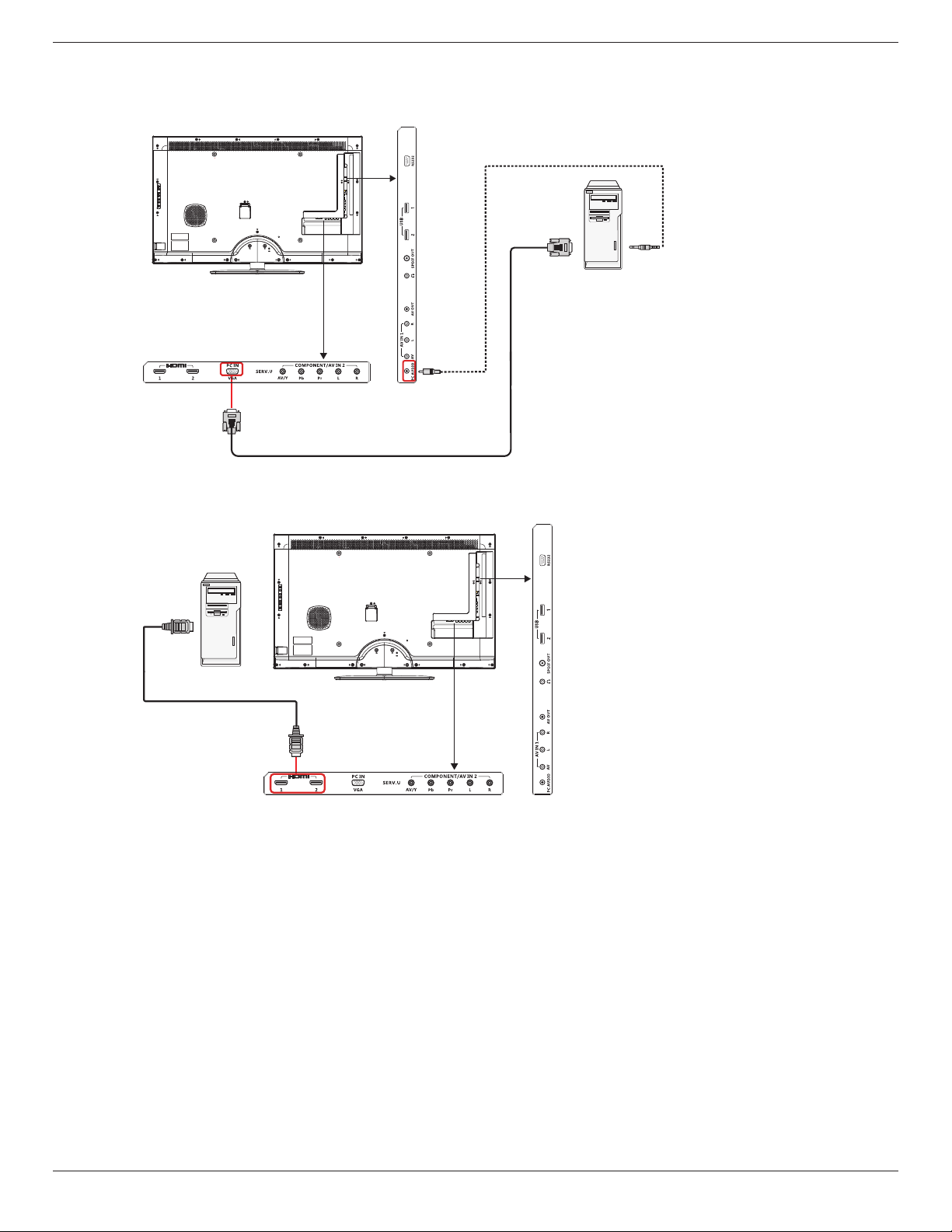
BDL3210Q / BDL4210Q / BDL4610Q
3.2. Connexion à un PC
3.2.1. En utilisant l'entrée VGA
[VGA IN]
(ENTRÉE VGA)
[AUDIO IN]
(ENTRÉE AUDIO)
Sortie VGA
Broche D-Sub 15
PC
3.2.2. En utilisant l'entrée HDMI
Sortie HDMI
PC
[HDMI IN]
(ENTRÉE HDMI)
10
Page 20

3.3. Connexion de l'équipement audio
3.3.1. Connexion d’un appareil AV externe (AV IN 1)
BDL3210Q / BDL4210Q / BDL4610Q
Sortie AV
DVD / VCR / VCD
[Entrée AV]
3.3.2. Connexion d’un appareil AV externe (AV IN 2)
Sortie AV
DVD / VCR / VCD
[Entrée AV]
11
Page 21

BDL3210Q / BDL4210Q / BDL4610Q
3.4. Connexion d'un appareil USB
Votre téléviseur est doté d’un port USB qui vous permet d’afcher des photos, ou de jouer de la musique et des chiers vidéos enregistrés sur un
appareil de stockage USB.
USB
Avertissement :
Le fabricant ne peut être tenu responsable en cas d’incompatibilité d'un appareil de stockage USB ni en cas de dommages ou de perte de données suite
à la connexion de votre appareil USB.
Formats supportés
PHOTO: JPEG, BMP, PNG, GIF
MUSIQUE: MP3, WMA, M4A, AAC, AC3
VIDEO (VIDÉO): AVI, MP4, MOV, RM/RMVB
Fonctionnement USB
1. Allumez le téléviseur.
2. Branchez le périphérique USB sur le por t USB de l'écran.
3. Sélectionnez [Settings] (Réglages).
Setup
Quick picture and
sound setting
Update software
Software settingsSettings
4. L'écran principal USB s’afche.
Folders
Watch demo
5. Les dossiers à l'intérieur du périphérique USB sont afchés au
centre de l'écran. Appuyez sur [►] puis sur [▲] ou sur [▼] pour
choisir le dossier que vous souhaitez afcher, puis appuyez sur [OK]
pour entrer dedans.
Folders
Photo
Music
Video
Photo
Music
Video
12
Page 22

6. L'afchage trie automatiquement les chiers en 3 catégories :
Photos, Musique et Vidéos. Faites déler [▲] ou [▼] pour choisir le
type de chier à lire, puis appuyez sur [OK] pour entrer dedans.
Folders
Photo
Music
Video
7. Pour lire le chier (Photo, Musique ou Vidéo), il suft de sélectionner
le chier que vous voulez lire en faisant déler [▲] ou [▼] puis en
appuyant sur [OK].
8. Débrancher l'appareil USB.
Avertissement :
Suivez cette méthode pour éviter d'endommager votre appareil USB.
9. Appuyez sur la touche [BACK (RETOUR)] jusqu'à quitter l'écran
USB.
10. Attendez quelques secondes avant de vous déconnecter du menu
de conguration.
BDL3210Q / BDL4210Q / BDL4610Q
13
Page 23

BDL3210Q / BDL4210Q / BDL4610Q
4. Menu OSD
Vous trouverez ci-dessous une vue d'ensemble de la structure du menu
OSD (afchage à l'écran). Vous pouvez l'utiliser comme référence
lorsque vous réglez votre moniteur.
4.1. Navigation du menu OSD
4.1.1. Navigation du menu OSD avec la
télécommande
1. Appuyez sur le bouton [MENU] sur la télécommande pour ouvrir
le menu OSD.
2. Appuyez sur le bouton [◄] ou [►] pour sélectionner l'élément
que vous voulez régler.
3. Appuyez sur le bouton [OK] pour ouvrir le sous-menu.
4. Dans le sous-menu, appuyez sur le bouton [◄] , [►] , [▲] ou [▼]
pour basculer entre les éléments, appuyez sur le bouton [◄] ou [►]
pour ajuster les réglages.
5. Appuyez sur le bouton [BACK] (RETOUR) pour retourner au
menu précédent ou appuyez sur le bouton [MENU] pour quitter le
menu OSD.
4.1.2. Navigation du menu OSD avec les boutons
de contrôle du moniteur
1. Appuyez sur le bouton [MENU] pour ouvrir le menu OSD.
2. Appuyez sur le bouton [◄] ou [►] pour sélectionner l'élément
que vous voulez régler.
3. Appuyez sur le bouton [SOURCE] ou [►] pour ouvrir le sous-
menu.
4. Dans le sous-menu, appuyez sur le bouton [▲] ou [▼] pour
basculer entre les éléments, appuyez sur le bouton [◄] ou [►]
pour ajuster les réglages. S'il y a un sous-menu, appuyez sur le
bouton [SOURCE] ou [►] pour ouvrir le sous-menu.
5. Appuyez sur le bouton [MENU] pour retourner au menu précédent
ou appuyez plusieurs fois sur le bouton [MENU] pour fermer le
menu OSD.
4.2. Présentation du menu OSD
4.2.1. Menu Image
Image
Sound
Preference
Factory settings
IMAGE INTELLIGENTE
Sélectionnez le réglage d'image prédéni.
REINITIALISER
Pour réinitialiser tous les réglages du menu Écran et restaurer les
réglages originaux.
CONTRASTE
Pour augmenter le contraste de la qualité de l’image. Les parties noires
de l’image deviendront plus riches et sombres et le blanc deviendra plus
blanc.
LUMINOSITÉ
Pour régler la luminosité de l'image en modiant l'intensité du
rétroéclairage du panneau LCD.
SATURATION
Ajuste la saturation globale des couleurs.
HUE (TEINTE)
Ajuste la teinte des couleurs.
NETTETÉ
Pour améliorer les détails de l'image.
RÉDUCTION DU BRUIT
Réduit le bruit.
TEMP. COULEUR
Ajuste la température des couleurs.
AMÉLIORATION AVANCÉE DE L’IMAGE
Pour régler de façon avancée la netteté, le contraste dynamique, le
rétro-éclairage dynamique, l'amélioration des couleurs et la courbe du
gamma.
PC MODE (MODE PC)
Pour régler l'image avec une entrée HDMI ou DVI provenant d'un PC.
PICTURE FORMAT (FORMAT IMAGE)
Pour régler le format de l'image.
SCREEN EDGE (BORD ÉCRAN)
Pour régler le bord d'écran visible.
PICTURE SHIFT (DÉCALAGE IMAGE)
Ajuste la température des couleurs.
Reinitialiser
Contraste
Luminosité
Température couleurs
Picture format
Picture shift
14
Page 24

BDL3210Q / BDL4210Q / BDL4610Q
5. Mode d'entrée
Résolution VGA :
BDL3210Q :
Résolution
standard
VGA 640 480 60 Hz 31,5 MHz 4:3 Matrice graphique vidéo
WVGA 720 400 70 Hz 31,3 MHz 16:9 Matrice graphique vidéo large
SVGA 800 600 60 Hz 37,9 MHz 4:3 Super VGA
XGA 1024 768 60 Hz 48,3 MHz 4:3 Matrice graphique étendue
WXGA 1360 768 60 Hz 47,7 MHz 16:9 XGA large
BDL4210Q/BDL4610Q :
Résolution active
Pixels H Lignes V
Taux de
rafraîchissement
Taux de pixel Rapport d'aspect Se réfère à
Résolution
standard
VGA 640 480 60 Hz 31,5 MHz 4:3 Matrice graphique vidéo
WVGA 720 400 70 Hz 31,3 MHz 16:9 Matrice graphique vidéo large
SVGA 800 600 60 Hz 37,9 MHz 4:3 Super VGA
XGA 1024 768 60 Hz 48,3 MHz 4:3 Matrice graphique étendue
WXGA 1360 768 60 Hz 47,7 MHz 16:9 XGA large
SXGA+ 1440 900 60 Hz 55,9 MHz 16:10
WSXGA+ 1680 1050 60 Hz 64,7 MHz 16:10
HD1080 1920 1080 60 Hz 67,5 MHz 16:9 HD 1080
Résolution active
Pixels H Lignes V
Taux de
rafraîchissement
Taux de pixel Rapport d'aspect Se réfère à
Matrice graphique super
étendue
Matrice graphique super
étendue large
Résolution SDTV :
Résolution
standard
480i
480p 59,94 Hz 27 MHz
576i
576p 50 Hz 27 MHz
Résolution active
Pixels H Lignes V
720 480
720 480
Taux de
rafraîchissement
29,97 Hz 13,5 MHz
25 Hz 13,5 MHz
Taux de pixel Rapport d'aspect Se réfère à
4:3 Standard NTSC modié
4:3 Standard PAL modié
Résolution HDTV :
Résolution
standard
720p 1280 720
1080i 1920 1080
1080p 1920 1080
Résolution active
Pixels H Lignes V
Taux de
rafraîchissement
50 Hz
60 Hz
25 Hz
30 Hz
50 Hz
60 Hz
Taux de pixel Rapport d'aspect Se réfère à
74,25 MHz 16:9 Mode DVB normal
74,25 MHz 16:9 Mode ATSC normal
148,5 MHz 16:9 Mode ATSC normal
• Pour le modèle BDL3210Q, la qualité de texte du PC est optimale en mode WXGA (1360x768,60Hz) ; pour les modèles BDL4210Q/BDL4610Q, la
qualité de texte du PC est optimale en mode HD 1080 (1920x1080,60Hz).
• L'écran de votre moniteur de PC peut être différent selon le fabricant (et votre version de Windows).
• Vériez le manuel d'instructions du PC pour plus d'informations sur la connexion de votre PC à un moniteur.
• Si un mode de sélection de la fréquence verticale et horizontale est disponible, sélectionnez 60 Hz (vertical) et 31,5KHz (horizontal). Dans certains
cas, des signaux anormaux (comme des bandes) peuvent apparaître sur l'écran lorsque le PC est éteint (ou si le PC est déconnecté). Le cas échéant,
appuyez sur [INPUT] (ENTRÉE) pour ouvrir le mode vidéo. Vériez aussi que le PC est connecté.
• Si les signaux synchrones horizontaux semblent irréguliers en mode RGB, vériez le mode d'économie d'énergie du PC ou les branchements des
câbles.
• Le tableau d'afchage des réglages est conforme aux standards IBM/VESA, et est basé sur l'entrée analogique.
• Le mode de support DVI est identique au mode de support PC.
• La meilleure synchro pour la fréquence verticale de chaque mode est 60Hz.
15
Page 25

BDL3210Q / BDL4210Q / BDL4610Q
6. Politique de pixels défectueux
Nous nous efforçons de livrer des produits de haute qualité et d'utiliser les procédés de fabrication les plus avancés dans l'industrie d'aujourd'hui avec un
contrôle rigoureux de la qualité. Cependant, il est toujours possible qu'il y ait un ou plusieurs pixels défectueux dans les panneaux PDP/TFT des écrans
Plasma et LCD. Aucun fabricant ne peut garantir que tous les panneaux seront sans pixel défectueux, mais Philips garantit que les écrans Plasma et LCD
avec un nombre inacceptable de défauts seront réparés pendant la période de garantie sous les conditions de votre garantie locale.
Cette note explique les différents types de pixels défectueux et dénit le niveau de défectuosité acceptable pour l'écran LCD. An de qualier pour une
réparation sous cette garantie, le nombre de pixels défectueux doit dépasser un certain niveau, qui est donné ci-dessous dans le tableau de référence. Si
l'écran LCD est compris dans les spécications, un échange / une réparation sous la garantie sera refusé. De plus, puisque certains types ou combinaisons
de pixels défectueux sont plus facile à remarquer que d'autres, Philips a un standard de qualité plus élevé pour ceux-ci.
6.1. Pixels et sous-pixels
sous-pixel
pixel
6.2. Types de pixels défectueux + définition d'un point
Les pixels et sous-pixels défectueux apparaissent sur l'écran de différentes manières. Il y a trois types de pixels défectueux et plusieurs types de sous-pixels
défectueux dans chaque catégorie.
Dénition d'un point = Qu'est-ce qu'un « Point » défectueux ? :
Un ou plusieurs sous-pixels adjacents et défectueux sont dénis comme un « point ». Le nombre de sous-pixels défectueux n'est pas important pour la
dénition d'un point défectueux. Ceci veut dire qu'un point défecteux peut contenir un, deux ou trois sous-pixels défectueux, soit allumés, soit éteints.
Un pixel, ou un point d'une image, est composé de trois sous-pixels avec les couleurs basiques
rouge, vert et bleu. Une image se compose d'un grand nombre de pixels. Lorsque tous les souspixels d'un pixel sont allumés, les trois couleurs ensembles apparaissent comme un pixel blanc.
Lorsque tous les sous-pixels sont éteint, les trois sous-pixels ensembles apparaissent comme un
pixel noir. D'autres combinaison de sous-pixels allumés et éteints permettent de créer des pixels
d'autres couleurs.
RR G B
Un point = un pixel ; comprenant trois sous-pixels : Rouge, Vert et Bleu.
6.3. Points défectueux lumineux
Les points défectueux lumineux apparaissent comme des pixels ou sous-pixels qui restent toujours allumés ou « éclairés ». Voici quelques exemples de
points défectueux lumineux :
Un sous-pixel rouge, vert ou bleu allumé Deux sous-pixels allumés adjacents :
Rouge + Bleu = Violet
Rouge + Vert = Jaune
Vert + Bleu = Cyan (Bleu pâle)
Trois sous-pixels adjacents allumés (un pixel
blanc)
16
Page 26

BDL3210Q / BDL4210Q / BDL4610Q
6.4. Points défectueux foncés
Les points défectueux foncés apparaissent comme des pixels ou sous-pixels qui restent toujours éteint ou « sombre ». Voici quelques exemples de points
défectueux foncés :
Un point foncé Deux points foncés adjacents = 1 paire de
points foncés
Deux points foncés, les spécications dénissent
la distance minimale entre les points foncés
6.5. Proximité des défauts de pixels
Puisque les pixels et les sous-pixels défectueux du même type et à coté l'un de l'autre sont plus facile à remarquer, Philips spécie aussi des tolérances
pour la distance entre des pixels défectueux. Dans le tableau suivant, vous trouverez des spécications sur :
• Nombre permis de points adjacents foncés = (points adjacents foncés = 1 paire de points foncés)
• Distance minimale entre des points foncés
• Nbr. total de points défectueux
6.6. Tolérances des défauts de pixels
An de qualier pour une réparation à cause de pixels défectueux pendant la période de la garantie, un panneau PDP / TFT d'un écran Plasma / LCD de
Philips doit avoir des pixels ou sous-pixels défectueux dépassant les tolérances décrites dans le tableau suivant.
POINT DEFECTUEUX LUMINEUX NIVEAU ACCEPTABLE
1 sous-pixel allumé 2
POINT DEFECTUEUX NOIR NIVEAU ACCEPTABLE
1 sous-pixel foncé 10
POINT DEFECTUEUX TOTAL DE TOUT TYPE 12
REMARQUE : * 1 ou 2 sous-pixels défectueux adjacents = 1 point défectueux
6.7. MURA
Des points ou des taches foncées apparaissent parfois sur certains panneaux à cristaux liquides (LCD). Ceci est connu dans l'industrie comme Mura, qui
est un terme japonais pour « irrégularités ». C'est utilisé pour décrire un motif irrégulier ou une zone dans laquelle l'uniformité de l'écran apparaît inégale,
sous certaines conditions. Mura est une conséquence de la détérioration de la couche d'alignement des cristaux liquides et est souvent causée par des
longues périodes d'utilisation à des températures ambiantes élevées. C'est un phénomène bien connu dans l'industrie et Mura n'est pas réparable. Ce
n'est également pas couvert par notre garantie.
Mura a été un problème depuis l'introduction de la technologie LCD et avec les écrans d'aujourd'hui qui sont plus grands et souvent utilisés 24/7, de
nombreux moniteurs sont aussi utilisés sous des conditions de faible luminosité. Tout cela augmente le risque d'un problème d'afchage Mura.
COMMENT FAIRE POUR RECONNAÎTRE MURA
Mura a plusieurs symptômes et aussi des causes multiples. Les plus fréquentes sont données ci-dessous :
• Impuretés ou particules étrangères dans la matrice cristalline
• Répartition inégale de la matrice LCD lors de la fabrication
• Distribution non uniforme de la luminance de l'éclairage
• Assemblage du panneau sous stress
• Défaut des cellules LCD
• Stress thermique - Utilisation à haute température pendant des longues périodes de temps
COMMENT FAIRE POUR ÉVITER MURA
Bien que nous ne pouvons pas garantir l'éradication complète de Mura, en général, l'apparition de Mura peut être minimisé en suivant ces méthodes :
• Baissez la luminosité du rétroéclairage
• Utilisez un économiseur d’écran
• Baissez la température ambiante autour de l'appareil
17
Page 27

BDL3210Q / BDL4210Q / BDL4610Q
7. Nettoyage et guide de dépannage
7.1. Nettoyage
Avertissements à propos de l’utilisation du moniteur
• Ne pas mettre vos mains, votre visage ou des objets à proximité des trous de ventilation du moniteur. Le haut du moniteur est généralement très
chaud à cause de la température élevée de l'air d'échappement qui sort des trous de ventilation. Des brûlures ou des blessures sont possibles si
une des parties du corps est trop près de ces trous. Poser un objet près du haut du moniteur peut également endommager l'objet, et le moniteur,
à cause de la chaleur.
• Veillez à débrancher tous les câbles avant de déplacer le moniteur. Le déplacement du moniteur avec ses câbles branchés peut endommager les
câbles et provoquer un incendie ou un choc électrique.
• Débranchez le cordon d'alimentation de la prise murale par mesure de précaution avant d'effectuer tout type de nettoyage ou d'entretien.
Instructions de nettoyage du panneau frontal
• Le panneau de l'écran a été spécialement traité. Essuyez doucement la surface en utilisant uniquement un chiffon de nettoyage ou un chiffon doux,
non pelucheux.
• Si la surface devient sale, mouillez un chiffon doux, non pelucheux dans une solution de détergent doux. Essorez le chiffon pour enlever l'excès de
liquide. Essuyez la surface de l'écran pour nettoyer la saleté. Puis utilisez un chiffon sec du même type pour l'essuyer.
• Ne pas rayer ou frapper la surface du panneau avec les doigts ou des objets durs de toute nature.
• N'utilisez pas de substances volatiles tels que des sprays d'insertion, des solvants et des diluants.
Instructions de nettoyage du boîtier
• Si le boîtier est sale, essuyez le boîtier avec un chiffon doux et sec.
• Si le boîtier est très sale, mouillez chiffon non pelucheux dans une solution de détergent doux. Essorez le chiffon pour enlever autant d'eau que
possible. Essuyez le boîtier. Utilisez un autre chiffon sec pour essuyer jusqu'à ce que la surface soit sèche.
• Ne laissez pas de l'eau ou du détergent entrer en contact avec la surface de l'écran. Si de l'eau ou de l'humidité pénètre dans l'appareil, cela peut
causer des problèmes d'utilisation et poser des risques de chocs électriques.
• Ne pas rayer ou frapper le boîtier avec les doigts ou des objets durs de toute nature.
• N'utilisez pas de substances volatiles tels que des sprays d'insertion, des solvants et des diluants pour nettoyer le boîtier.
• Ne placez pas quoi que ce soit en caoutchouc ou en PVC près du boîtier pendant des périodes de temps prolongées.
18
Page 28

7.2. Guide de dépannage
Problème Causes probables Solution
BDL3210Q / BDL4210Q / BDL4610Q
Aucuneimageafchée 1. Le cordon d'alimentation est débranché.
2. Le bouton d’alimentation principale à l’arrière
du moniteur n'est pas allumé.
3. L'entrée sélectionnée n'est pas connectée.
4. Le moniteur est en mode Veille.
Interférencesafchéessurlemoniteurou
interférences sonores
Couleur anormale Le câble de signal n’est pas correctement
L'image est déformée, avec des images bizarres. 1. Le câble de signal n’est pas correctement
L'image ne remplit pas l'écran entier Le mode de zoom n'est pas correctement réglé. Utilisez la fonction Mode de zoom ou Mode
Il y a du son mais pas d’image Câble de la source de signal mal connecté. Assurez-vous que les entrées vidéo et audio sont
Causées par les appareils électriques à proximité
ou les lampes uorescentes.
connecté.
connecté.
2. Le signal d'entrée n'est pas supporté par le
moniteur.
1. Branchez le cordon d'alimentation.
2. Vériez que le bouton d'alimentation est
allumé.
3. Connectez le type de la source sélectionnée
au moniteur.
Déplacez le moniteur dans un endroit où les
interférences sont minimales.
Assurez-vous que le câble de signal est bien
branché au dos du moniteur.
1. Vériez si le câble de signal est correctement
branché.
2. Vériez la source de signal vidéo pour
vous assurer qu'elle est compatible avec le
moniteur. Vériez ses spécications avec la
section des spécications du moniteur.
personnalisé dans le menu Ecran pour régler
précisément la géométrie et les paramètres de
synchro de fréquence.
toutes connectées.
Il y a une image mais pas de son 1. Câble de la source de signal mal connecté.
2. Le volume est réglé au minimum.
3. La fonction [MUTE] (MUET) est allumée.
4. Aucun haut-parleur externe connecté.
Certains éléments de l'image ne s'allume pas Certains pixels de l'écran peuvent ne pas
s'allumer.
Des après-images restent visibles sur l'écran
même lorsque le moniteur est éteint. (Exemples
d'images statiques : les logos, les jeux vidéo, des
imagesd'ordinateur,etdesimagesafchéeen
mode 4:3 normal)
Une image statique a été afchée pendant des
périodes de temps prolongées.
1. Assurez-vous que les entrées vidéo et audio
sont toutes connectées.
2. Appuyez sur les boutons [VOL UP] (VOL
PLUS) ou [VOL DOWN] (VOL MOINS)
pour régler le niveau du son.
3. Eteignez la fonction MUET avec le bouton
[MUTE] (MUET).
4. Branchez des haut-parleurs externes et réglez
le niveau du volume.
Cet écran est fabriqué en utilisant une
technologie haute précision très avancée :
Cependant, parfois, certains pixels de l'écran
peuvent ne pas s'allumer correctement. Ceci est
normal.
Ne pas afcher des images statiques pendant
des périodes de temps prolongées, car cela peut
causer une image rémanente restant visible sur
l'écran.
19
Page 29

BDL3210Q / BDL4210Q / BDL4610Q
8. Spécifications techniques
Moniteur :
Elément Spécications
BDL3210Q BDL4210Q BDL4610Q
Taille écran 31,5” 42” 46”
Taille visible 31,5” 42” 46”
Rapport d'aspect 16:9 16:9 16:9
Nombre de pixels 1366x768 1920x1080 1920x1080
Taille des pixels 0,17025 x 0,51075 0,1615 x 0,4845 0,17675 x 0,53025
Couleurs d'afchage 16,7 M 16,7 M 16,7 M
Luminosité 300 300 300
Contraste 1200:1 3000:1 3000:1
Angle de vue 178/178 178/178 178/178
Temps de réponse 8ms 8ms 8ms
Gamut couleur NTSC 72% NTSC 72% NTSC 72%
Fréquence 60 60 60
Horloge de pixels 148,5M 148,5M 148,5M
Bornes d'entrée :
Elément Spécications
PC Audio Jack 3,5 x 1 1V [rms] / 2 canaux (G + D)
Entrée HDMI Prise HDMI x 2 RGB numérique : TMDS (Vidéo + Audio)
MAX: 720p, 1080p, 1920 x 1080/60Hz (WUXGA)
Audio - 48 KHz/ 2 canaux (G+D)
Entrée VGA Prise D-Sub x 1
(9 broches)
Entrée composite Prise RCA x 2 Vidéo : 1V[p-p](75Ω),480i,576i
Entrée composante Prise RCA x 1 Y: IV [p-p] (75Ω), Pb : 0,7V [p-p] (75Ω), Pr: 0,7V [p-p] (75Ω)
Entrée audio Prise RCA x 2 0,5V [rms] / 2 canaux (G + D)
Entrée USB Fiche USB 2.0 x 2
RGB Analogique : 0,7V [p-p] (75Ω), H/CS/V: TTL (2,2KΩ),
SOG : IV [p-p] (75Ω)
BDL4210Q/BDL4610Q : 720p, 1080p, 1920 x 1080/60Hz;
BDL3210Q : 1360 x 768
MAX: 480i, 576i, 480p, 576p, 720p, 1080i, 1080p
Bornes de sortie :
Elément Spécications
Sortie composite Prise RCA x 1 1V[p-p](75Ω), coaxial, l'AV peut prendre en charge AV OUT (SORTIE AV)
Sortie SPDIF Prise RCA x 1 Sortie audio numérique série lorsque l'entrée est HDMI
Jack de l'écouteur Jack 3,5 x 1
Bornes de contrôle :
Elément Spécications
RS-232C Prise D-Sub x 1
(9 broches)
TXD + RXD (1:1)
20
Page 30

BDL3210Q / BDL4210Q / BDL4610Q
Général :
Elément Spécications
Alimentation 100 ~ 240 VCA
Consommation électrique BDL3210Q : 100W
BDL4210Q : 140W
BDL4610Q : 160W
Dimensions de l'écran [L x H x P]
Sans socle (mm/pouces)
Poids brut (kg/lbs)
Poids net (kg/lbs)
Réglementations CB, UL/cUL, CE, FCC, EUP, EEI, GoST, CCC, CEL
Accessoires Carte, Guide de démarrage rapide, UM, Cordon d'alimentation, Cordon VGA, Télécommande
BDL3210Q (mm/pouces)
745,2 x 462,7 x 56,8 / 29,3 x 18,2 x 2,2
BDL4210Q (mm/pouces)
978,2 x 593,1 x 56,9 / 38,5 x 23,4 x 2,2
BDL4610Q(mm/pouces) :
1065,9 x 643 x 56,6 / 42,0 x 25,3 x 2,2
Poids brut
BDL3210Q : 10,1 kg/22,27 lbs
BDL4210Q : 17,6 kg/38,8 lbs
BDL4610Q : 19,8 kg/43,65 lbs
Poids net (kg/lbs)
BDL3210Q : 8,23 kg/18,14 lbs
BDL4210Q : 14,7 kg/32,41 lbs
BDL4610Q : 16,5 kg/36,38 lbs
avec piles, Sachet de vis, Télécommande, Câble RS232
Haut-parleur interne
Elément Spécications
Type SPEAKER R/L (HAUT-PARLEUR D/G)
Sortie 10 W
Impédance 16 Ω
Pression de sortie sonore 81 dB
Réponse en fréquence 120 Hz ~ 20 KHz
21
Page 31

2012 © Koninklijke Philips Electronics N.V. Tous droits réservés.
Philips et l’emblème Philips Shield sont des marques commerciales
déposées de Koninklijke Philips Electronics N.V. et sont utilisées sous
licence de Koninklijke Philips Electronics N.V.
Lesspécicationssontsujettesàdesmodicationssanspréavis.
